
こんにちは、KOYA@ソリンドです。
Mac book ユーザーですが、GRCを導入しました。
Macなので、検索順位追跡ツールとしては、「rank tracker」でもよかったのですが、クレカでドル決済できなかったので、、、。
あと、無料の検索順位チェックツールは、無能でストレスがたまる。
結論として、Windowsユーザーに愛用されるGRCを導入したのですが、文句なしに素晴らしい。
「rank tracker」だと年間3万円くらいするので、僕は年間1万円でGRC契約してよかったなと思っています。※性能は一緒。
ブログを200記事くらい書いたら、ランキング追跡ツールを導入して、自分の進んでいる方向はそれでいいのかを確認すべき。
僕はこれをせずに300記事造林しましたが、初期の120記事ほどがSEO的には無意味なことが判明しました。順位がわかると、リライトもできます。GRCがおすすめです。— KOYA@ソリンド@ブログ改善 ( ) September 16, 2019
※訳のわからない例えでスイマセン。林学専攻だったので、ついブログ運営を「森づくり」と捉えてしまう癖がありますm(_ _)m
記事前半で「MacでもGRCを選ぶべき理由」を解説し、記事後半で「MacにGRCを導入する方法」について扱います。
MacでもGRCを選ぶべき理由

「Window=GRC、MAC=rank tracker」みたいな風潮がありますが、GRCはMACでも入れられるようになりました。
GRCとrank tracker:値段の比較
GRCの方が安いです。同性能なのに、値段は3分の1。
GRCの値段
MacでもGRCは入れられます。
ranktrackerのほうが見た目カッコいいですが、クレカでドル決済できないですよね😇。
Macの場合は、まず「Wine」という無料ソフトを入れて、そのあとにGRCを入れると使えます。4,700円くらいのコースで500キーワード。9,700円くらいのコースで5,000キーワードを追跡可能。— KOYA@ソリンド@ブログ改善 ( ) September 18, 2019
「GRCに課金したら『ブログのSEOでやるべきこと』が明確になった」という記事にて詳しく解説したのですが、500記事書いた人なら、年間9,700円くらい。500記事書いていない人なら、年間4,700円くらいです。
rank trackerの値段
無料体験期間の数日は無料なのですが、数日で期限が切れて、一生懸命入力したデータが吹き飛びます。
なので、引き続きrank trackerを使い続けるならばライセンス契約するしかないのですが、これが高い。
昔は安かったみたいですが、僕が2019年09月に見たときだと、「299ドル」。
つまり、3万円ですよ。高すぎです。
GRCとrank tracker:デザインの比較
比較すると、下記のとおり。
GRCの使用画面
ranktrackerがドル支払いできなかったので、GRCを9,720円で契約しました🙆♂️
見た目はranktrackerの方がカッコいいですが、性能的には十分ですね。
僕のサイトの伸び悩みを熟考したところ、6月以降で書いた記事で検索順位1〜2位の記事が増えてないことに気づきました。
つまり、鬼のリライトが必要。 pic.twitter.com/n3EQjHKSHx— KOYA@ソリンド@ブログ改善 ( ) September 14, 2019
まぁ、お世辞にもかっこいいとはいえない。ですが、性能は文句なしです。
rank trackerは、キーワード登録したときに毎回確認画面が出てくるのですが、それがないので、メンタルにやさしいです。
rank trackerの使用画面
先日に遂にranktrackerを導入したのですが、自分がいかにSEOで取りこぼしていたかを知りました。まだ早いと思って導入していなかったけれど、130記事分くらい頑張ってキーワードを入れたら課題が浮き彫りに。テニスジャンルからは徐々に撤退しますが、伸びてないワードに関しては、リライトor執筆する pic.twitter.com/MblfKiwyP5
— KOYA@ソリンド@ブログ改善 ( ) August 29, 2019
※もうrank trackerの使用はやめてます。
デザインは、rank trackerの方がかっこいい。
しかし、固定費を上げるのはナンセンスかと。
MacにGRCを導入する方法

というわけで、あなたもGRC派になるという想定で、記事を進めます。
GRCを実際に導入してみて、どんな風に役立つかのイメージは、「GRCに課金したら『ブログのSEOでやるべきこと』が明確になった」を参考にどうぞ。
ここからは、あくまで「Mac bookへのGRC導入」にフォーカスします。
MACにGRCを導入する手順
GRCは本来Windows用に設計されたプログラムなので、ちょいとひと手間かかります。
簡単にいうと、無料アプリの「Wine」を中継してGRCを使用する感じ。
Mac bookへのGRC導入手順
- ①「XQuartz」をダウンロードする ※Wineを入れるために必要です
- ②Macに「Wine」をインストールする
- ③Macに「GRC」をインストールする
3ステップです。
※ちょい面倒なのですが、これで年間25,000円節約できると考えると、安いです。
①「XQuartz」をダウンロードする
GRCを入れるために必要なソフトです。
「https://www.xquartz.org」から「XQuartz」をダウンロードしておきます。
※「XQuartz」をダウンロードすると、「Wine」を落とせるようになります。
「XQuartz」のダウンロード画面
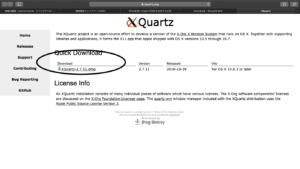
黒丸のところから、いけます。
②Macに「Wine」をインストールする
「WineHQ」にて、「Wine」をダウンロードします。
参考:Wineのダウンロード画面①
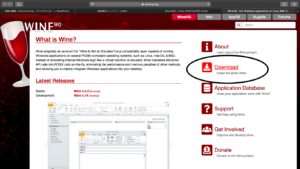
丸印のところからいけます。
参考:Wineのダウンロード画面②
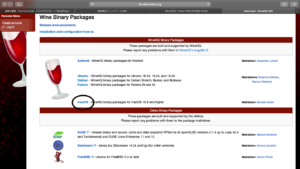
Macの場合は、「macOS」を押します。
そして、「Wine stableのインストール」を実行してください。
「次へ」を進めていくと、Wineのインストールは完了です。
③Macに「GRC」をインストールする
Wineをダウンロードしたら、ようやくGRCのダウンロードです。
「検索順位チェックツールGRC![]() 」を開いて、一番下の「GRCのダウンロードはこちら」を開きます。
」を開いて、一番下の「GRCのダウンロードはこちら」を開きます。
「GRCのダウンロードはこちら」画面
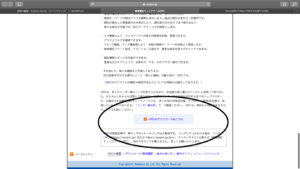
「MacでGRCを利用する方法」というリンクがあり、「Wineを用いてMacでGRCを利用する方法」に進みます。
すると、いちおうここまで解説してきた手順も確認できます。
バーバーッと下にスクロールすると、「Wine用GRCセットアッププログラム」があります。これをインストール。
参考:「Wine用GRCセットアッププログラム」の画面
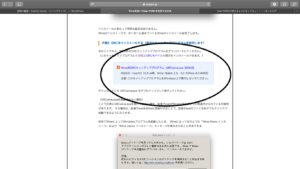
展開すると、「WineでMonoインストーラを入れますか?」や、もう一つくらい聞いてくるので、この2つは「キャンセル」にして(不要なので)、進みます。
「検索順位チェックツールGRC」か「検索順位チェックツールGRCモバイル」は、パソコンで使うと思うので、「検索順位チェックツールGRC」にすれば大丈夫です。
あとは流れに沿って「次へ」を押しておけばインストールが完了します。
というわけで、インストールは完了しました。
MacでGRCを使う方法
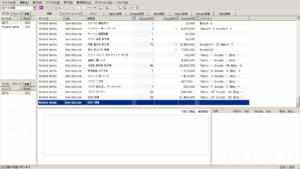
こんな感じ。
GRCの使い方
「編集」→「新規項目追加」で追跡するキーワードを登録できます。
また、「ランクインページ」→「Google順位」で検索結果で自分の記事が何位なのか確認することができます。
ランクインページの画面
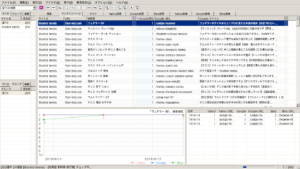
こんな感じ。
検索順位が1位の記事だったら、そこからどうやってマネタイズにつなげるかを考え、順位が50位以内なら、リライトします。
一生懸命書いた記事でも、キーワード選定をミスってるとランキング圏外だったりするので、リライトの上でGoogle Fetchする必要がありますね。
というわけで、今回は終わろうと思います。
GRCなりrank trackerなしでアフィリエイトをするのは、正直勝てるわけがないので、ここは諦めて課金してください。
検索順位を確認できるようになって初めて、「答えのあるリライト」ができますので。
GRCを味方につけて、努力が無駄にならない、SEOライフが送れることを祈ります。
GRCを実際に使ってみた感想について知りたいあなたは
GRCのダウンロードはこちらからもできます
追記(2020.04.14)
MacでもOSがCatalinaではWineが非対応になり、GRCが使えなくなりました。
検索順位チェックツールのGRCですが、なんと、MacBook Air 2015→ MacBook Pro 2019(Catalina)に乗り換えたところ、起動できなくなりました。WineはMacでWindowsを使う神ソフトだったけれど、ついにAppleは切り捨てにきたのか、、。Rank Tracker買うか、アプデを待つか、別の方法を探るかですね。
— KOYA April 14, 2020
最新版MacBook Pro(2019)を使っている/買った方だけ注意してください。









